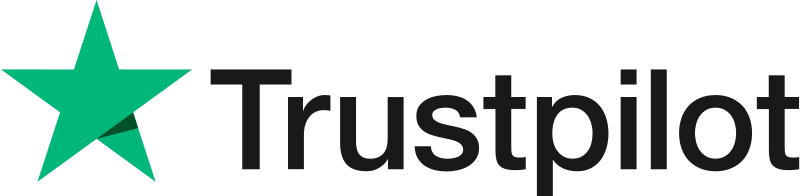Retour
-
Aide et contact
Commande déjà passée
Suivez votre commande, faites un échange... Un numéro d'aide gratuit est disponible !
Sur le point de passer commande ?
08 99 700 502 Service 0,80 € / min + prix appel
Du lundi au vendredi 8h30 à 20h00
- Mon compte Connexion
- Panier
Nos pièces détachées
Nos solutions de réparations
Chatbot - Diagnostic de panne
Trouvez l’origine de la panne et la solution la plus adaptée.
Diagnostiquer votre panne
Offert
Réparateur en visio
Un doute sur la réparation ? Planifiez une visio dès maintenant !
Prochain créneau :
%day% à %time%
Guides pour réparer
Guide d’électroménager
Découvrez un espace dédié à la réparation des appareils électroménager.
Voir nos guides d’électroménagerGuide de jardin
Découvrez un espace dédié à la réparation des appareils de jardin.
Voir nos guides de jardinGuide de piscine
Découvrez un espace dédié à la réparation et l’entretien de votre piscine.
Voir nos guides piscineGuide de multimédia
Découvrez un espace dédié à la réparation des appareils du multimédia.
Voir nos guides multimédia-
Notre catalogue de pièces
-
Nos pièces détachées
- Retour
- Toutes nos pièces
-
- Retour
-
- Retour
-
- Retour
-
- Retour
-
- Retour
-
- Retour
-
- Retour
-
- Retour
-
- Retour
-
- Retour
-
- Retour
-
- Retour
-
- Retour
-
- Retour
-
- Retour
-
- Retour
-
- Retour
-
- Retour
-
- Retour
-
- Retour
-
- Retour
-
- Retour
-
- Retour
-
- Retour
-
- Retour
-
- Retour
-
- Retour
-
- Retour
-
- Retour
-
- Retour
-
- Retour
-
- Retour
-
- Retour
-
- Retour
-
- Retour
-
- Retour
-
- Retour
-
- Retour
-
- Retour
-
- Retour
-
- Retour
-
- Retour
-
- Retour
-
- Retour
-
- Retour
-
- Retour
-
- Retour
-
- Retour
-
- Retour
-
- Retour
-
- Retour
-
- Retour
-
- Retour
-
- Retour
-
- Retour
-
- Retour
-
- Retour
-
- Retour
-
- Retour
-
- Retour
-
- Retour
-
- Retour
-
- Retour
-
- Retour
-
- Retour
-
- Retour
-
- Retour
-
- Retour
-
- Retour
-
- Retour
-
- Retour
-
- Retour
-
- Retour
- Trouver les pièces de votre appareil
-
Nos solutions de réparations
- Faire réparer à domicile
- Réparez en visio
- Chatbot - Diagnostic de panne
-
Guides pour réparer
- Retour
-
Guides pour réparer
- Guide de réparation Électroménager
- Guide de réparation Jardin
- Guide de réparation Piscine
- Guide de réparation Multimédia
-
Autres aides pour réparer
- Tutos vidéos
- Forum Spareka
-
Contacts
-
Aide et contact
- Retour
-
Aide et contact
- Un soucis avec votre commande ?
-
- Retour
-
Besoin d’aide pour passer la commande ?
Notre service client est là pour vous aider.
08 99 700 502 Service 0,80 € / min + prix appel
Du lundi au vendredi de 9h à 18h
- Les questions les plus fréquentes
- Connexion
- Me déconnecter
- Réparez en visio gratuitement
Retour
Pour trouver votre référence d’appareil, selectionnez :
votre référence se trouve : Sur le rebord de la porte ou à l'intérieur du tiroir
Si vous ne trouvez pas l’étiquette, reportez-vous à votre facture d’achat ou à la notice de l’appareil.
Exemple(s) d'étiquette(s)
Cherchez la référence qui se trouve sous l’appellation Modèle ou Model, Ref, Type, Code, PN, PNR, E-Nr…
Pour vous aider, voici des références spécifiques aux appareils de la marque :
- Accueil
- Comment réparer
- Multimédia
- Guide de réparation pour téléphone portable
- Comment remplacer la batterie d’un iPhone ?
Comment remplacer la batterie d’un iPhone ?
Le tuto étape par étape
Débutant
25Min
Expert
10Min
Difficulté
Pour bien démarrer votre réparation
La batterie d'un iPhone est l'élément principal qui permet le démarrage de votre téléphone : elle stocke l'énergie reçue lors de son chargement et permet son fonctionnement. Cette batterie a une durée de vie qui peut impacter directement sur l'utilisation de votre téléphone.
Une batterie défectueuse est caractérisée par plusieurs symptômes :
- une diminution très rapide de la batterie
- le téléphone s'éteint soudainement en dessous des 30%
- le téléphone/le chargeur surchauffe et charge très longuement
La batterie se trouve à l'intérieur de l'iPhone, juste en dessous de la coque arrière.
Avant de vous lancer dans la réparation de votre Téléphone
- Avant toute manipulation, éteignez et débranchez votre appareil.
- N'utilisez que des pièces détachées compatibles avec votre modèle.
- Équipez-vous de gants de protection.
Les outils nécessaires :
-
Gants
-
Tournevis
0 Un réparateur en visio, à tout moment et pour tout besoin Un réparateur en visio, à tout moment et pour tout besoin

Besoin d’aide ? Faites-vous accompagner en visio à chaque étape de votre réparation : diagnostic, conseils et résolution. Profitez-en, c’est offert !
Prochain créneau disponible :
%day%
à
%time%
Prendre rendez-vous

Un réparateur en visio pour 0,00 € !
Un réparateur en visio pour 0,00 € !
Prochain créneau disponible : %day% à %time%
1 Démontez l'iPhone
- Dévissez les deux vis au bas de votre téléphone, à côté du port de rechargement de batterie. Déposez-les de préférence sur une plaque métallique afin de ne pas les perdre.
- Insérez le médiator (petite lame en plastique généralement en forme de triangle) dans les rebords de l'iPhone et faites le tour de l'écran. Attention : ne passez pas le médiator sur les nappes présentes sur le côté (iPhone 6 et antérieurs) ou sur le haut (modèles d'iPhone plus récents). Les nappes sont de larges fils de connexions nécessaires au fonctionnement de votre appareil.
- Placez la ventouse en plastique sur l'écran du téléphone et tirez doucement dessus. Tenez d'une main l'écran de votre iPhone pour éviter une déchirure de nappe.
- Déconnectez la batterie : retirez la plaque métallique protégeant la connectique de la batterie en dévissant les vis, puis décollez la plaque métallique.
- Enfin, retirez la nappe avec précaution en utilisant une lame plastifiée.
2 Changez la batterie de l'iPhone
- Deux autocollants sont situés en dessous de votre batterie et la fixent à votre téléphone. Décollez les petites bordures de sotch noires sur votre batterie et tirez dessus. Des languettes blanches devraient être apparentes.
- Vos languettes ont été sûrement détachées en partie : pour faciliter le décollage de la batterie, utilisez un sèche-cheveux à l'arrière du téléphone afin de faire fondre la colle.
- Décollez toutes les nappes qui rattachent l'écran de l'iPhone au bas de l'appareil : dévissez si besoin les plaques métalliques les protégeant puis décollez les nappes avec une lame plastifiée.
- Retirez votre batterie en vous aidant d'une cale plastifiée si besoin.
- Disposez les deux bandes adhésives fournies avec votre nouvelle batterie sur l'emplacement dédié.
- Placez votre batterie par-dessus.
Lors du remplacement de votre batterie, assurez-vous qu'elle soit certifiée par le constructeur.
3 Remontez votre iPhone
- Rebranchez toutes les nappes en rebranchant celle de la batterie en dernier. Placez toutes les plaquettes métalliques de protection et vissez-les.
- Refermez l'iPhone et appuyez légèrement sur l'écran.
- Vissez les deux vis situées aux côtés du port de chargement.
Ce contenu
vous a-t-il été utile ?
vous a-t-il été utile ?
Ce contenu vous est-il utile ?
Merci pour votre réponse !
Vérifiez la compatibilité de ce produit avec votre !
30 jours pour retourner son produit
Garantie 2 ans
Support client de la commande jusqu'à la pose
Réparé ou remboursé
A Propos
- Notre mission
- Mentions légales
- Spareka recrute !
- Vendre sur Spareka
nos services
- CGV
- Données personnelles
- Gérer mes cookies
- CGS
- Partagez cette page
Nos engagements
- 30 jours pour retourner son produit
- Livraison rapide avec suivi de commande
- Paiement sécurisé
-


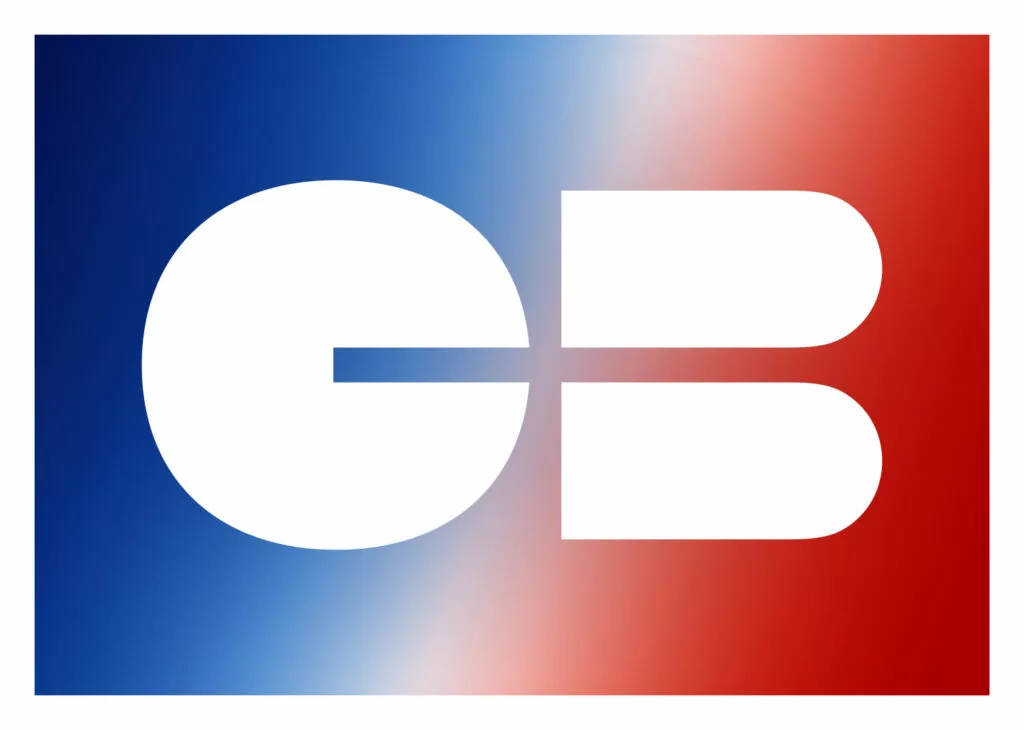
SUPER ! MERCI POUR VOTRE RETOUR !
Si nos tutoriels gratuits vous ont été utiles, nous serions ravis de recevoir vos avis ! ★
Laisser une bonne note et un commentaire positif ne prend que quelques instants, mais cela nous aide énormément. Vos retours nous permettent de nous faire connaître et de créer de nouveaux tutos.
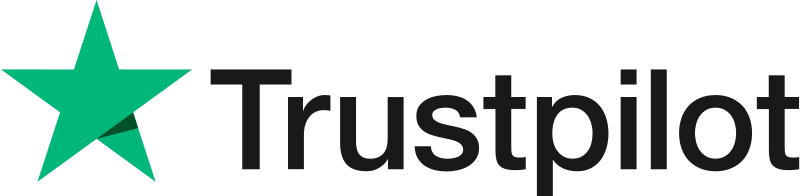
Besoin d’aide
Nos services GRATUITS pour vous
accompagner !
Diagnostiquer ma panne
Trouver d’où provient la panne
Appeler un réparateur
RDV visio gratuit sous 30 minutes
J’ai une question
Accéder à la FAQ
quelle est la probabilité que vous recommandiez spareka à vos amis ou collègues ?
0
1
2
3
4
5
6
7
8
9
10
Pas du tout probable
Très probable
Pouvez-vous indiquer ce qui vous a plu ou déplu sur cette page ?
MERCI BEAUCOUP !
SUPER ! MERCI POUR VOTRE RETOUR !
Si nos tutoriels gratuits vous ont été utiles, nous serions ravis de recevoir vos avis ! ★
Laisser une bonne note et un commentaire positif ne prend que quelques instants, mais cela nous aide énormément. Vos retours nous permettent de nous faire connaître et de créer de nouveaux tutos.